Wprowadzanie BO w Księdze Sprzedaży
Procedura opisana poniżej ma zastosowanie przy wprowadzaniu bilansów otwarcia za poprzedni oraz za bieżący rok obrotowy.
Użytkownik może teraz wprowadzić pierwszą fakturę. Jeśli bilans otwarcia wprowadzany jest jako pojedyncze saldo na Odbiorcę za poprzedni rok obrotowy oraz bieżący rok, to należy w tym celu wykorzystać dokument faktury. Należy wówczas opuścić krok 7 w poniższej procedurze:
- Przejdź do modułu Księga Sprzedaży wykorzystując menu Moduły.
- Kliknij przycisk [Faktury] w Oknie Głównym, aby otworzyć kartotekę Faktury.
- Kliknij przycisk [Nowa] na pasku przycisków w oknie przeglądu.
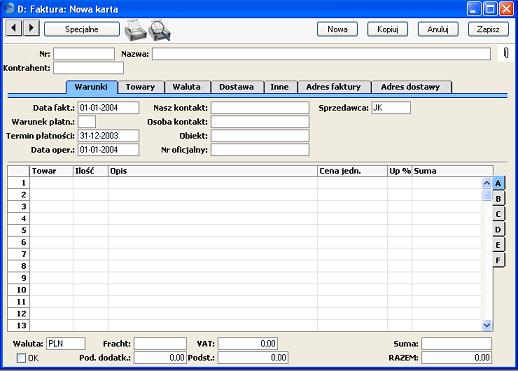
- W oknie 'Faktura:Nowa karta' trzy pola są już wypełnione: Numer faktury ( z wyjątkiem instalacji wielostanowiskowej), Data faktury oraz Data operacji (pola pokazują aktualną datę systemową). W zależności od ustawienia
Waluta bazowa w module System, pole Waluta może zawierać walutę podstawową. Przy wprowadzaniu bilansów otwarcia można wykorzystać osobne serie numerów (aby zdefiniować osobne serie numerów wykorzystaj ustawienie Serie numerów - Faktury w Księdze Sprzedaży). Jeśli są wprowadzane poszczególne faktury, należy wprowadzić Numer faktury oraz Datę faktury zgodnie z oryginalnym dokumentem. W instalacjach wielostanowiskowych, pole Numer faktury jest nadawane automatycznie po zatwierdzeniu dokumentu: zaleca się, aby pojedyncze faktury dotyczące bieżącego roku obrotowego wprowadzać z jednego komputera klienta, aby zapewnić każdej fakturze przydzielenie oryginalnego numeru, z jakim została wystawiona.
- Wprowadź kursor w pole Kontrahent, a następnie użyj polecenie 'Wstaw' wykorzystując skrót klawiaturowy (Ctrl-Return - Windows/Linux lub ⌘-Return - Macintosh). Pojawi się okno 'Wstaw Odbiorcę' z listą wszystkich Odbiorców zapisanych w kartotece
Odbiorcy. Wskaż Odbiorcę na liście, a następnie dwukrotnie kliknij klawisz Return. Pierwsze kliknięcie klawisza spowoduje przeniesienie Numeru odbiorcy na kartę faktury, a drugie kliknięcie transfer pozostałych informacji o Odbiorcy (nazwa, adres, itd.).
- Użyj klawisza Return, aby przenieść kursor do pola Data faktury. W przypadku wprowadzania faktur, które dotyczą poprzedniego roku obrotowego, upewnij się , że data jest wcześniejsza od daty określonej w ustawieniu
Księgowanie modułów - od dnia.
- Jeśli wprowadzane są poszczególne faktury, przenieś kursor do pola Towar, a następnie użyj skrót klawiaturowy Ctrl-Return lub ⌘-Return. Z listy wybierz właściwy towar i naciśnij dwukrotnie klawisz Return. Kursor zostanie automatycznie przesunięty do pola Ilość. Wprowadź ilość towaru i kliknij klawisz Return. Sprawdź, czy cena jednostkowa jest poprawna oraz wprowadź pozostałe towary z faktury.
- Jeśli są wprowadzane pojedyncze salda Odbiorców, przenieś kursor do pola Ilość i wprowadź 1 w tym polu. Kliknij klawisz Return i wprowadź tekst 'Bilans otwarcia" w polu Opis. Wprowadź kwotę netto w pole Cena jednostkowa.
- Po zapoznaniu się z dokumentem faktury, sprawdź czy poszczególne pola zostały prawidłowo wypełnione. Przejdź na zakładki 'Waluta', 'Dostawa','Inne' ,itd., aby zobaczyć więcej szczegółow o fakturze oraz zakładki
A-F, aby zobaczyć więcej szczegółów o towarach. Zwróć szczególną uwagę na pola Konto oraz Kod VAT na zakładce B. Dane w tych polach zostały automatycznie przeniesione z karty towaru lub, jeśli nie zostały zdefiniowane na karcie towaru z ustawienia Rozksięgowanie - Sprzedaż.
- Na dole faktury pojawi się kwota faktury razem z podakiem Vat (kwota do zapłaty przez Odbiorcę).
- Kliknij [Zapisz], aby zapisać fakturę w kartotece.
Pasek tytułowy w oknie faktury zmieni nazwę na 'Faktura:Podgląd '. Jeśli na fakturze zauważono jakieś błędy, można je poprawić przed kliknięciem check boxa OK w lewym, dolnym rogu na karcie faktury. Po kliknięciu check boxa OK, należy nacisnąć jeszcze raz przycisk [Zapisz], aby zatwierdzić fakturę. Po zatwierdzeniu faktury, nie można zmieniać poszczególnych pól na karcie.
- Kliknij [Nowa] po zatwierdzeniu faktur, jeśli chcesz wprowadzić kolejną kartę w kartotece. Kliknij [Kopiuj], aby utworzyć kopię faktury. Wszystkie dane z kopiowanej faktury zostaną przeniesione do nowej karty (np. informacje o Odbiorcy). Wprowadzanie dokumentów poprzez kopiowanie już istniejących kart przyśpiesza pracę z systemem.
- Kliknij [Zapisz] po wprowadzeniu ostatniej faktury, a następnie naciśnij przycisk krzyżyk, aby zamknąć kartę.
|
